
IPhone XR är den första under $ 1000 iPhone med en kant-till-kant design och Face ID. Det är den nya standard iPhone för alla. Om du uppgraderar från en iPhone 6 är det den iPhone du ska köpa.
Men iPhone XR i ett helt nytt djur. Den nya designen har ett nytt gestbaserat gränssnitt. Touch ID ger plats för Face ID. Knappplaceringarna är också nya. Om du just har uppgraderat till iPhone XR, grattis, kommer du att ha mycket roligt med fantastiska appar och spel på den 6, 1-tums skärmen.
Men att vänja sig vid alla de nya förändringarna kommer att ta mycket tid. Och det är där vi kommer in. Följ våra tips och tricks nedan så kommer du att behärska alla de nya funktionerna och ändringarna i iPhone XR på nolltid!
Bästa iPhone XR tips och tricks
1. Tryck för att vakna
Allt du behöver göra är att trycka på skärmen för iPhone XR för att väcka den. Detta är ett fantastiskt snabbt sätt att se dina aviseringar utan att fikla med sidoknappen.
2. Dra uppåt för att gå hem
Det finns ingen Home-knapp på iPhone XR. En enkel svepning upp från den nedre hemmafältet tar dig hem eller låser upp enheten.
3. Åtkomst till appomkopplare snabbare
För att komma till appomkopplaren, sveper du upp från hemmafältet och håller lite. Men detta kan vara tidskrävande. Försök istället svepa upp från vänster kant i en 45-graders vinkel. Du hamnar i App Switcher varje gång.
4. Öppna meddelandecentret
Dra ner från skårområdet för att komma åt meddelandecentret och visa alla dina aviseringar.
5. Öppna kontrollcentret
Dra ner från höger kant eller höger öra (området bredvid skåran) för att avslöja kontrollcentret. Du kan anpassa detta område genom att lägga till extra kontroller för saker som Apple TV-fjärrkontroll, tillgänglighetskontroller och mer.
6. Betala med Apple Pay
För att betala med Apple Pay, tryck på sidoknappen två gånger (det är den stora knappen på höger sida av telefonen). Håll sedan din telefon upp till ansiktet för att skanna med Face ID.
7. Växla snabbt mellan senaste appar
Det finns en fantastisk gest som gör att du snabbt och smidigt kan växla mellan den senaste appen du använde. Dra bara åt höger på appen för att gå tillbaka till den tidigare använda appen. Dra åt höger igen för att gå tillbaka. Om du lämnade svep omedelbart kommer du tillbaka till appen du ursprungligen använde.
Men om du interagerar med en app återställs det här systemet och du måste svepa åt höger istället för att komma till den tidigare använda appen (det är lite förvirrande till en början men du får tag på det).
8. Ta en skärmdump

Det finns ingen Home-knapp på iPhone XR. Så hur tar du en skärmdump? Du trycker på sidoknappen och knappen Volym ned tillsammans.
9. Använd Siri
För att använda Siri, tryck bara på sidoknappen. Du kan också ställa in Hey Siri-funktionalitet om du tycker att sidoknappen är för tråkig.
10. Starta om din iPhone
För att starta om din telefon. Håll sidoknappen och någon av volymknapparna.
11. Gör en hård återställning

Detta är bara en avancerad omstart, det kommer inte att rensa data. Tryck på Volym upp, sedan Volym ner och håll sedan snabbt på Sidoknappen tills du ser Apple-logotypen på skärmen.
12. Skapa dina egna memoji

IPhone XR är den första under $ 1000 iPhone som kommer med TrueDepth-kameran och Face ID. En bieffekt är att du får använda funktioner som Animoji och Memoji. Memoji är mycket roligare. Du kan skapa din egen typ av Bitmoji-karaktär. Gå till Meddelanden, välj en iMessage-konversation och tryck på Animoji-appikonen för att komma igång.
13. Ta en djupeffekt Selfie
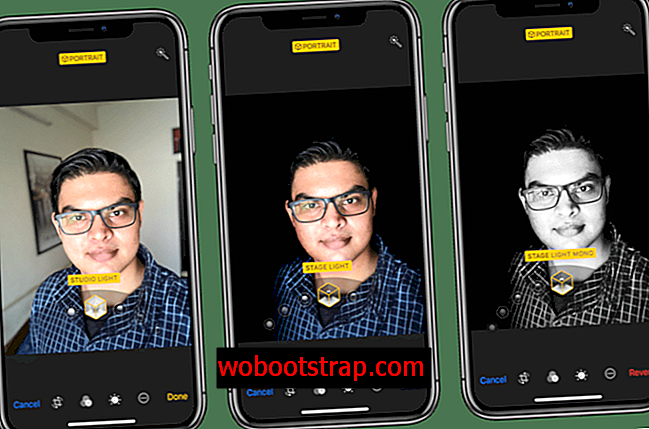
Nu när du har en iPhone med en TrueDepth-kamerasensor kan du också ta selfies med djupeffekt. I kameraprogrammen växlar du till porträttläget och vänder sedan kameran.
14. Ta kontroll över aviseringar från låsskärmen

iOS 12 låter dig hantera aviseringar direkt från låsskärmen. Dra åt vänster på en avisering och tryck på Hantera. Härifrån kan du snabbt stänga av aviseringar för en app. Om du trycker på Deliver Quietly visas inte meddelandet på låsskärmen och det kommer inte att ljuda. Men när du öppnar meddelandecentret väntar det på dig.
15. Använd landskapsvy med två fönster
iPhone XR stöder liggande i iPhone XS Max. Så när du är i en app som Notes eller Mail kan du bara vända telefonen i sidled för en vy med två fönster (liknande vad du får på en iPad).
16. Dra uppåt om ansikts-ID misslyckas en gång
Face ID fungerar perfekt under de flesta förhållanden. Men ibland blir det inte rätt vid första försöket. Om det händer behöver du inte ange lösenordet. Dra bara upp igen och det kommer förmodligen att bli rätt nästa gång.
17. Ställ in ett andra Face ID-ansikte

Om du vill att din make eller betydande annan ska komma åt din iPhone kan du använda en lösning för att lägga till ett andra ansikte till Face ID. Öppna Inställningar -> Ansikts-ID och lösenord och välj Ställ in ett alternativt utseende . Följ anvisningarna på skärmen för att ställa in ett annat ansikte.
18. Sätt tillbaka hemknappen

Om du inte är van vid svepgesten kan du få tillbaka Hem-knappen, praktiskt taget med hjälp av funktionen AssistiveTouch. Gå till Inställningar -> Allmänt -> Tillgänglighet -> AssistiveTouch och definiera genvägar för enstaka tryck, dubbeltryckning, långt tryck och 3D Touch.
För enkel beröring, definiera det som Hem. Du kan också använda definiera andra gester för olika funktioner.
19. Redigera djupeffekt från stående bilder

Även om iPhone XR bara har en enda kamera kan du fortfarande klicka på Stående bilder med hjälp av några smarta programvaru-tricks. Men djupeffekten kommer inte alltid att vara rätt.
Tack och lov kan du gå in senare och redigera djupeffekten. Klicka på Redigera när du är i fotovyn och använd skjutreglaget längst ner för att ändra djupeffektintensiteten.
20. Få en snabbladdningsinställning

IPhone XR kommer bara med en 5W-laddare. Om du använder din iPhone mycket, kanske du vill använda en snabbladdare (som officiellt stöds av iPhone XR). Om du redan har en iPad föreslår vi att du använder 12W iPad-laddaren för att ladda iPhone.
Om du vill kan du få Apples 30W-laddningstak, tillsammans med USB-C till blixtkabeln. Men om du inte vill spendera 80 $ får du bara Ankers PowerPort 2 30W-adapter för $ 30 istället.
21. Fotografera RAW-bilder

iPhone: s standardkamera-app är ganska bra som pek-och-klicka. Men vad händer om du vill manuellt kontrollera saker som exponering, fokus, slutartid och mer. Använd en tredjepartsapp som Halide för att få ett proffläge och för att fotografera bilder i RAW.
När du har sparat bilder i RAW kan du öppna dem i en app som Snapseed och direkt redigera attribut som exponering och ljusstyrka på en mycket bättre nivå än om fotot togs med kameraprogrammet.
22. Automatisera uppgifter med genvägar

Din iPhone XR är ganska smart. Du kan använda den nya genvägar-appen för att automatisera upprepade uppgifter eller för att klubba flera uppgifter tillsammans. Med hjälp av genvägar-appen kan du skapa en genväg för att stänga av Störa inte-läget, skicka ett meddelande till någon, läsa de senaste rubrikerna och slå på lamporna, med bara ett enda kommando.
23. Gå inte simma med din iPhone XR
IPhone XR är rankad som IP67. Det betyder att det är stänkbeständigt. Du bör inte simma med din iPhone. Håll det inte under vattnet under lång tid och använd definitivt inte under vattnet.
24. Få Apple Care + Theft and Loss Protection
Om du är den glömska typen, eller om du köper iPhone XR till ditt barn, rekommenderar vi att du köper Apple Care + Theft and Loss Protection-planen. Om du väljer att betala $ 249 till Apple kommer din iPhone XR att ersättas om den är stulen eller förlorad. Du kan också betala för planen i månatliga utbetalningar.
25. Aktivera förhandsvisningar av meddelanden på låsskärmen

Som standard är förhandsvisningar av meddelanden dolda på iPhone XR tills ansiktet skannas med Face ID. Detta är en fantastisk sekretessfunktion. Men för vissa kan det känna irriterande. Om du är van vid att vakna upp skärmen, oavsett vilken vinkel den är i, och när du tittar på meddelandet kommer du att hitta den här funktionen irriterande.
Tack och lov är det lätt att inaktivera. Gå till Inställningar -> Meddelanden -> Visa förhandsvisningar och välj Alltid .
Bonustips
Scrolla till toppen
En av de största dolda funktionerna i iPhone är gesten för att bläddra till toppen av sidan. Och det fungerar på varje app. Klicka på den övre delen av skärmen (precis under skåran eller på ena sidan av den) för att omedelbart gå till toppen av sidan du var på. Det är bäst när du bläddrar på Twitter.
Få åtkomst till ficklampan från låsskärmen
Om du kommer från en iPhone 8 eller senare är det första som du märker en ficklampa-ikon i låsskärmen. Tryck bara hårt på den för att snabbt aktivera ficklampan.
Reachability fungerar fortfarande
Om du är van vid den funktion som gör att den övre halvan av skärmen sänks för enklare åtkomst, kommer du gärna att veta att den också finns på iPhone XR. Det fungerar bara annorlunda. Du kan aktivera det från Inställningar -> Allmänt -> Tillgänglighet . Sedan bläddrar du bara ner på Hem-fältet för att få ner skärmen. Dra uppåt igen för att gå tillbaka till helskärmsläget.
Stäng av funktionen för uppmärksamhet
Apple använder Face ID-systemet för att avgöra om du tittar på din telefon eller inte. Och baserat på det kan det göra olika saker. Det kan till exempel dämpa skärmen när du inte uppmärksammar eller tystnar telefonen automatiskt. Men om du inte vill att Apple ska göra dessa saker åt dig, gå till Inställningar > Face ID & Passcode > Attention Aware Features och stäng av funktionen .
Inaktivera Tap för att vakna
Som vi talade om ovan kan Tap to Wake-funktionen vara ganska användbar. Men det är också benäget att oavsiktliga kranar. Om du vill inaktivera det går du till Inställningar -> Allmänt -> Tillgänglighet -> Tryck för att vakna.
Slå på automatiska uppdateringar
Om du blir irriterad av popup-fönstren som ber dig att uppdatera operativsystemet varje par veckor kan du gå till Inställningar -> Allmänt -> Programuppdateringar -> Automatiska uppdateringar och aktivera funktionen som automatiskt laddar ner och installerar ny iOS uppdateras när din iPhone laddas över natten.
Dina favorit tips och tricks
Vilka är några av dina favorit tips och tricks för att använda den nya iPhone? Dela med oss i kommentarerna nedan.
